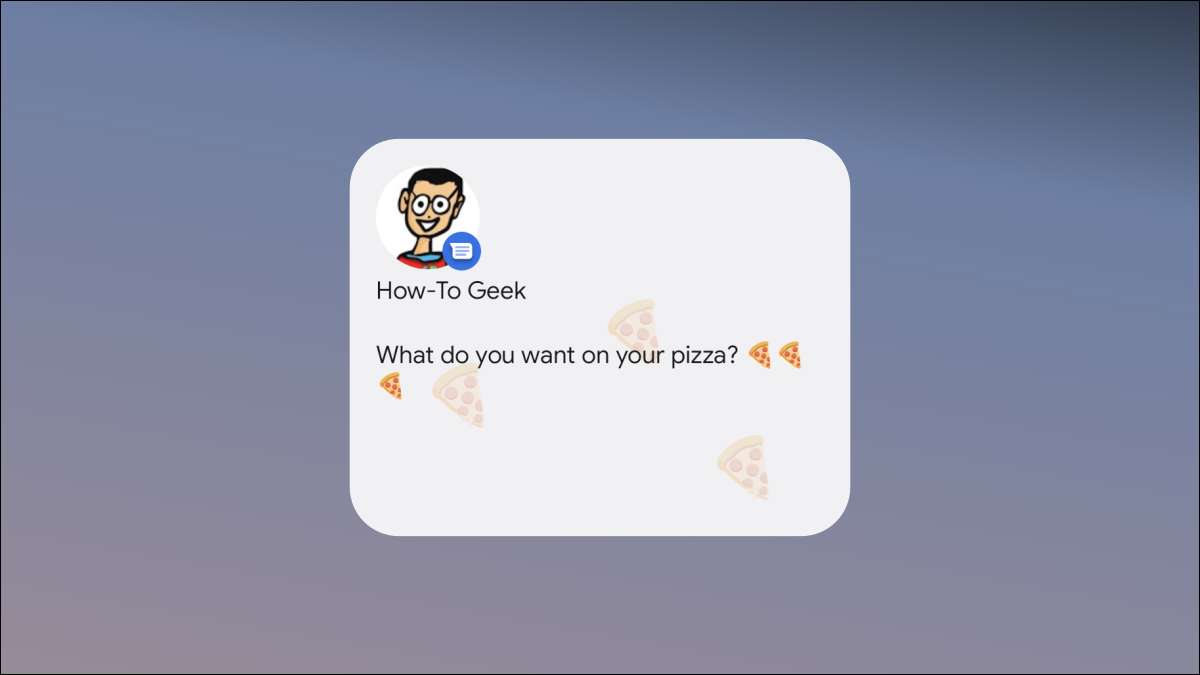
Les smartphones pourraient être capables de passer des appels, mais la plupart des gens les utilisent pour envoyer messages . Avec le "widget de conversation" de Android, il est plus facile que jamais de suivre toutes vos discussions. Voici comment les mettre à l'avant et au centre, juste sur l'écran d'accueil de votre combiné.
Quel est le widget de conversation sur Android?
Le widget de conversation a été introduit dans Android 12 . Cela semble simple à la surface, mais c'est en fait assez intelligent. Le widget tire parti de la fonctionnalité "Conversations" qui était ajouté à Android 11 .
Android identifie les notifications de certaines applications comme des "conversations" et les met dans un Section dédiée en haut de la notification Shade . Celles-ci peuvent être des notifications de SMS Apps, Slack, Telegram ou toute autre application sur votre téléphone qui le supporte.
Le widget de conversation rend ces conversations faciles à accéder à l'écran d'accueil. Vous n'êtes pas simplement limité à utiliser les widgets fournis par les applications de messagerie que vous utilisez. Et comme c'est le même widget pour toutes les conversations, vous obtenez un look agréable et uniforme.
EN RELATION: Comment supprimer des applications de la section "Conversations" sur Android
Comment utiliser le widget de conversation
Au moment de la rédaction, le widget de conversation est uniquement disponible dans Android 12 (et plus récent). Premièrement, appuyez sur et maintenez un espace vide sur l'écran d'accueil.

Sélectionnez «Widgets» dans le menu contextuel.

Faites défiler jusqu'à «Conversations» dans la liste des widgets et développez-la.
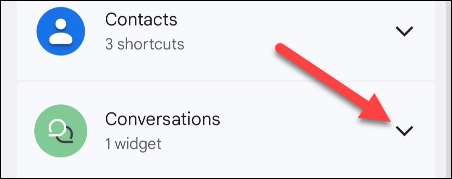
Appuyez et maintenez le widget et vous pourrez le laisser tomber n'importe où sur l'écran d'accueil.

Après avoir publié le widget, vous pourrez choisir la conversation que vous souhaitez utiliser. Vous verrez une liste de vos conversations récentes. Choisissez-en un.
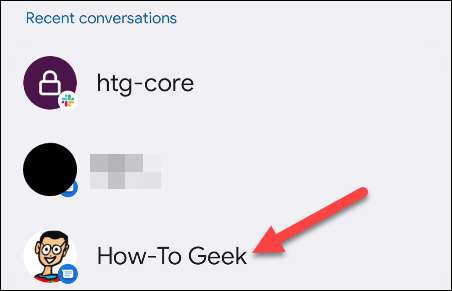
Le widget apparaîtra maintenant sur votre écran d'accueil. À partir de là, vous pouvez ajuster la taille du widget, qui déterminera la quantité d'informations qu'il montre. Tapez et maintenez le widget.
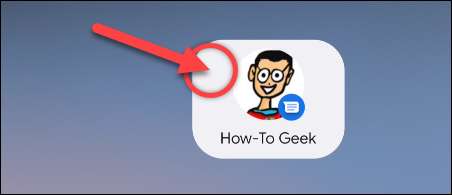
Les poignées apparaîtront et vous pouvez les faire glisser pour ajuster la taille.
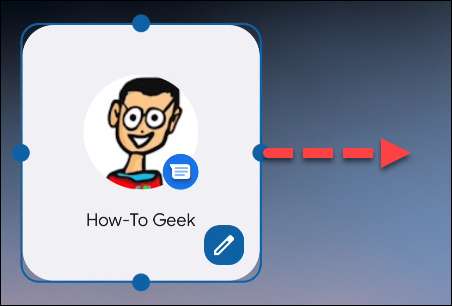
Plus le widget est grand, plus vous verrez une conversation. De plus, les plus grandes tailles peuvent montrer des arrière-plans amusants pour correspondre aux messages. Voici quelques-unes des tailles possibles que vous pouvez utiliser.
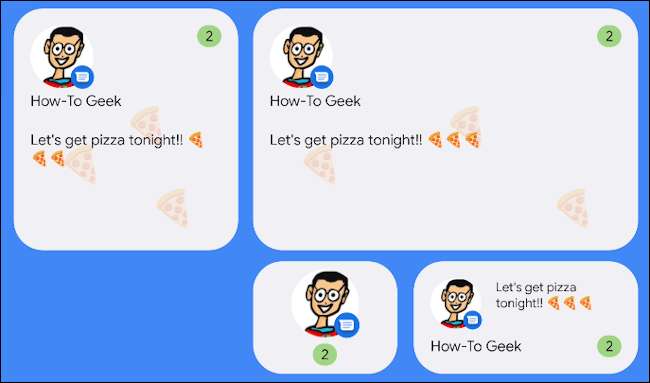
Enfin, l'icône de crayon qui apparaît lorsque vous appuyez sur et maintenez le widget vous permet de choisir une conversation différente.
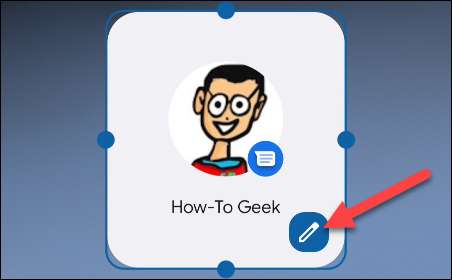
Si vous souhaitez déjà supprimer un widget, appuyez et maintenez-le enfoncé pour la sélectionner et faites-la glisser sur le bouton "Supprimer" en haut de l'écran.
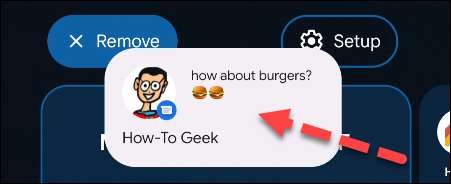
C'est tout ce qu'on peut en dire! Vous pouvez mettre un widget sur votre écran d'accueil Pour toutes les conversations importantes que vous avez. Il est facile de voir les messages et de passer rapidement à une application dans laquelle ils se produisent.
EN RELATION: Comment personnaliser le widget Google sur Android







